发布时间:2019年02月22日 10时48分02秒作者:绿茶系统来源:www.leisu123.com
很多用户经常进行电脑的使用的时候,会发现可能会经常出现故障的情况,尤其是桌面的图标的设置,有的用户在桌面图标点击的时候,发现不能直接运行,并且提示缺少快捷方式,遇到这样的情况用户表示也不知道怎么解决,那么win10桌面图标点击之后提示缺少快捷方式怎么回事呢?
1、打开开始菜单,搜索框输入命令提示符,以管理员的方式打开。
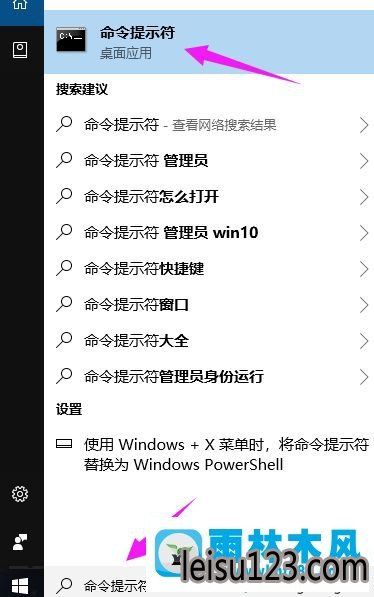
2、win10桌面图标点击之后提示缺少快捷方式怎么回事?输入assoc.exe=exefile,确定等待系统的自动修复。

完成之后,重新进行桌面图标的点击设置,就可以发现桌面图标可以正常的进行打开设置,不会出现桌面图标不能打开并且显示出现故障的情况,通过上述的操作就可以解决win10桌面图标点击之后提示缺少快捷方式怎么回事的问题。